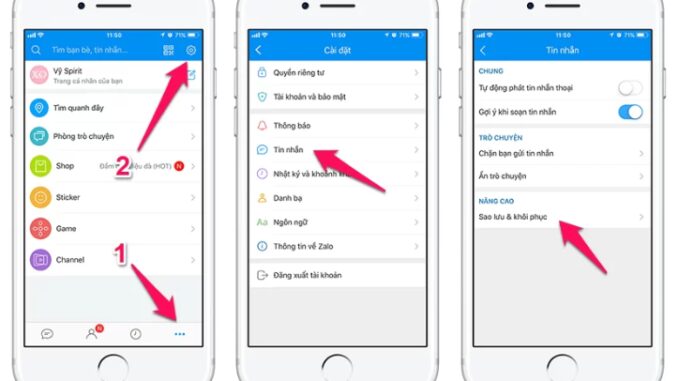
Khi vô tình xóa mất những tin nhắn quan trọng trên Zalo, nhiều người đặt ra câu hỏi liệu có cách nào để khôi phục chúng không? Đáp án là có. Dưới đây là một hướng dẫn đầy đủ với 6 cách khôi phục tin nhắn Zalo, áp dụng cả trên điện thoại di động và máy tính, mà bạn có thể thực hiện trong vòng 1 phút.
Mục Lục
- 1 Cách 1: Khôi phục tin nhắn đã xóa trên Zalo bằng điện thoại Android
- 2 Cách 2: Khôi phục tin nhắn đã xóa trên Zalo trên máy tính, laptop
- 3 Cách 3: Khôi phục tin nhắn Zalo bằng phần mềm khôi phục dữ liệu
- 4 Cách 4: Lấy lại tin nhắn Zalo chưa sao lưu
- 5 Cách 5: Lấy lại tin nhắn Zalo bằng phần mềm khôi phục trên iPhone
- 6 Cách 6: Sử dụng Email để Khôi Phục Tin Nhắn Zalo
Cách 1: Khôi phục tin nhắn đã xóa trên Zalo bằng điện thoại Android
Để thực hiện việc này, điều quan trọng là bạn đã thực hiện sao lưu tin nhắn trước đó. Các bước sao lưu tin nhắn Zalo như sau:
- Đăng nhập vào ứng dụng Zalo trên điện thoại Android.

- Nhấn vào biểu tượng “Thêm” ở góc dưới bên phải màn hình, sau đó chọn biểu tượng hình bánh răng để mở Cài đặt.
- Tại mục Cài đặt, chọn “Tin nhắn” và sau đó chọn “Sao lưu và khôi phục.”
- Tiến hành sao lưu tin nhắn và đợi quá trình sao lưu hoàn tất.

Sau khi đã sao lưu, bạn có thể dễ dàng khôi phục tin nhắn đã xóa bằng cách:
- Đăng nhập vào Zalo và mở mục Cài đặt.
- Chọn “Sao lưu và khôi phục tin nhắn.”
- Chọn “Khôi phục tin nhắn” và xác nhận để tiến hành khôi phục.

Cách 2: Khôi phục tin nhắn đã xóa trên Zalo trên máy tính, laptop
Sử dụng Zalo trên máy tính thường là lựa chọn khi muốn chia sẻ các tệp có dung lượng lớn. Để tìm lại tin nhắn đã xóa trên Zalo, bạn có thể thực hiện như sau:
- Mở Zalo PC và chọn biểu tượng “Cài đặt.”
- Kéo chuột xuống và chọn mục “Sao lưu/Khôi phục,” sau đó chọn “Sao lưu dữ liệu.”
- Tick vào các mục cần sao lưu, sau đó bấm “Sao lưu” để hệ thống tiến hành sao lưu tin nhắn.
Để khôi phục tin nhắn đã xóa, bạn có thể:
- Nhấn vào biểu tượng bánh răng, chọn “Sao lưu/Khôi phục” và chọn “Khôi phục dữ liệu.”
- Chọn tập tin sao lưu và nhấn “Khôi phục.”
Cách 3: Khôi phục tin nhắn Zalo bằng phần mềm khôi phục dữ liệu
Nếu tin nhắn đã xóa chưa được sao lưu, bạn có thể sử dụng các phần mềm khôi phục dữ liệu như PhoneRescue, Tenorshare iPhone Data Recovery, hoặc WonderShare Dr.Fone for iOS để khôi phục tin nhắn từ thiết bị iPhone.
Nhớ rằng việc sao lưu tin nhắn Zalo thường xuyên là quan trọng để có thể khôi phục chúng khi cần thiết.
Cách 4: Lấy lại tin nhắn Zalo chưa sao lưu
Nếu tin nhắn chưa được sao lưu và đã qua một thời gian, khả năng khôi phục có thể giảm. Tuy nhiên, nếu thời gian giữa việc xóa tin nhắn và quyết định khôi phục là không quá 1 ngày, bạn vẫn có cơ hội thực hiện việc này:
- Mở ứng dụng Zalo và vào mục “Cài đặt,” sau đó chọn “Tin nhắn.”
- Tiếp theo, chọn “Sao lưu và khôi phục.”
- Bật “Tự động sao lưu” và nhấn “Sao lưu.”
- Chọn “Khôi phục tin nhắn” và xác nhận để thực hiện quá trình khôi phục.
Chờ hệ thống khôi phục dữ liệu và sau đó khởi động lại Zalo để hoàn thành quá trình.
Cách 5: Lấy lại tin nhắn Zalo bằng phần mềm khôi phục trên iPhone
Đối với người dùng iPhone, dù tin nhắn đã bị xóa nhưng chúng vẫn tồn tại trên thiết bị cho đến khi bị thay thế bằng tin nhắn mới. Các phần mềm khôi phục dữ liệu như PhoneRescue, Tenorshare iPhone Data Recovery, hoặc WonderShare Dr.Fone for iOS có thể hỗ trợ bạn trong việc này. Hãy thực hiện theo các bước sau:
- Kết nối iPhone với máy tính và mở phần mềm khôi phục dữ liệu.
- Chọn chế độ khôi phục và chờ phần mềm quét dữ liệu trên iPhone.
- Xem danh sách tin nhắn đã xóa và chọn tin nhắn cần khôi phục.
- Nhấn “Khôi phục” và đợi quá trình hoàn tất.
Lưu ý rằng việc khôi phục tin nhắn Zalo cần sự chú ý và thận trọng, và tùy thuộc vào điều kiện cụ thể của từng trường hợp.
Cách 6: Sử dụng Email để Khôi Phục Tin Nhắn Zalo
Một cách khác để khôi phục tin nhắn Zalo là thông qua tính năng gửi email trong ứng dụng. Tính năng này cho phép bạn gửi bản sao tin nhắn đến địa chỉ email của mình để lưu trữ hoặc khôi phục sau này. Dưới đây là cách thực hiện:
- Mở ứng dụng Zalo và vào mục “Cài đặt.”
- Chọn “Tin nhắn” và chuyển đến mục “Sao lưu và khôi phục.”
- Nhấn vào “Gửi bản sao tin nhắn vào Email.”
- Chọn tin nhắn cần sao lưu và nhập địa chỉ email của bạn.
- Nhấn “Gửi” để hoàn tất quá trình.
Sau khi gửi tin nhắn vào email, bạn có thể truy cập email để lấy lại nó khi cần thiết. Điều này là một giải pháp đơn giản và an toàn để bảo vệ thông tin quan trọng trên Zalo.
Lưu ý: Hãy chắc chắn rằng bạn nhập đúng địa chỉ email và kiểm tra hộp thư đến/spam để đảm bảo tin nhắn đã được gửi thành công.
Hy vọng với 6 cách khôi phục tin nhắn zalo, bạn có thể lấy lại những tin nhắn Zalo quan trọng một cách dễ dàng và hiệu quả. Tuy nhiên, việc thường xuyên sao lưu dữ liệu là biện pháp tốt nhất để đảm bảo an toàn và khôi phục thông tin khi cần thiết.

Để lại một phản hồi